MAVEN的安裝配置與IDEA整合超詳細教程
去http://maven.apache.org/download.cgi下載你需要的Maven版本.
下載好以後,解壓安裝到一個目錄,我的目錄為 D:\Develop\apache-maven-3.5.2.
接著配置Maven環境:右鍵單擊”此電腦”-屬性-高級系統設置-高級-環境變量…-新建…

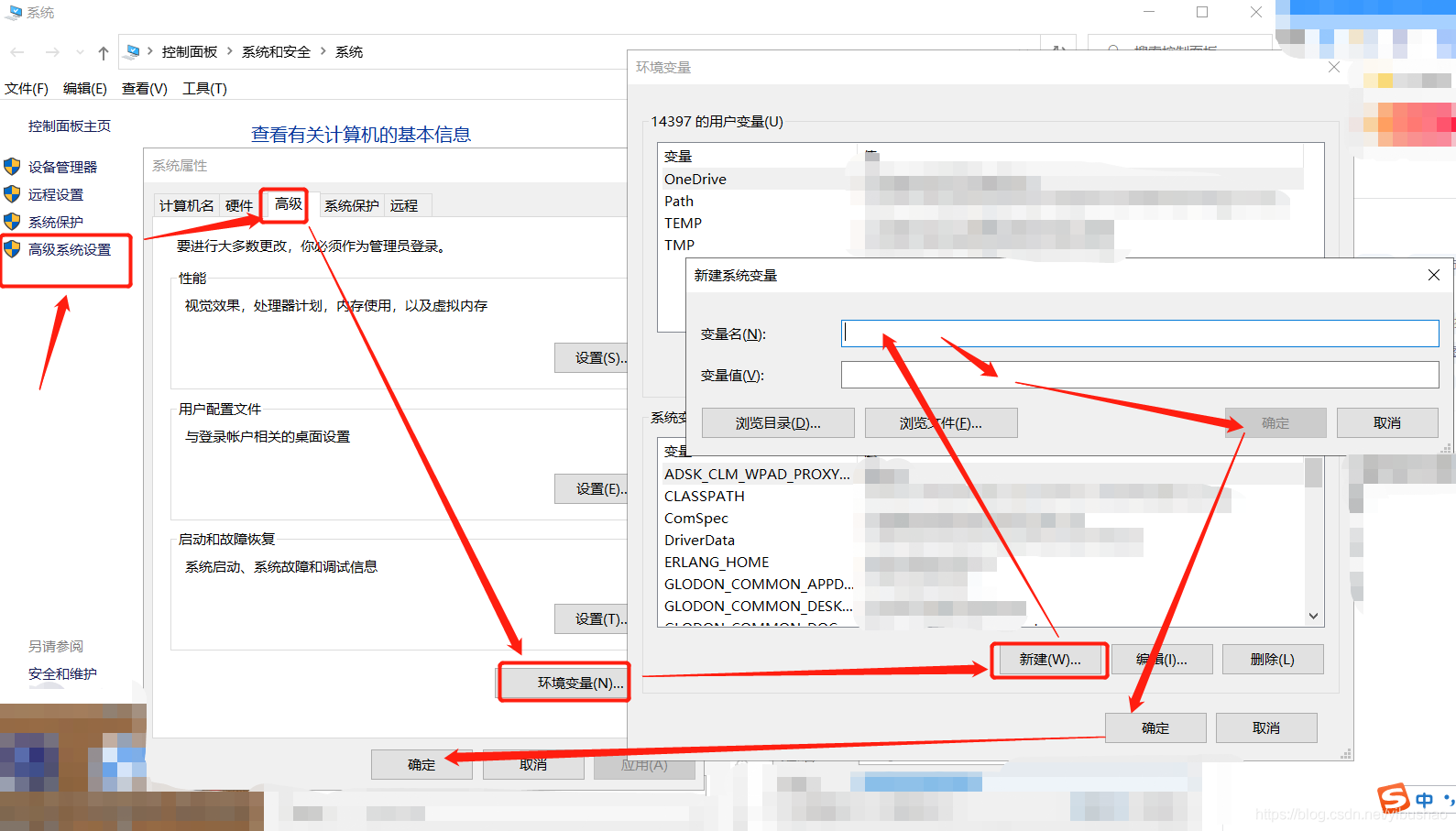
新建系統變量MAVEN_HOME為你解壓的目錄 D:\Develop\apache-maven-3.5.2 ,如下圖新建MAVEN_HOME變量:
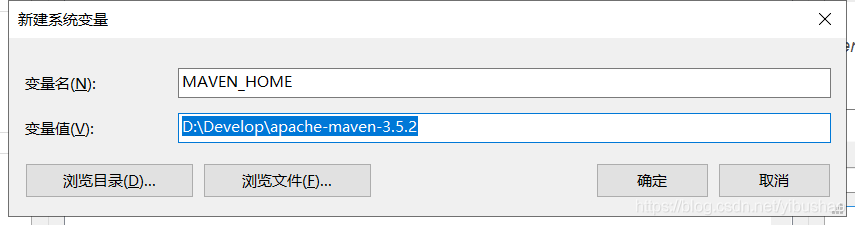
找到變量名為Path的系統變量,編輯該變量,在變量值最前面添加 %MAVEN_HOME%\bin; 如下圖所示
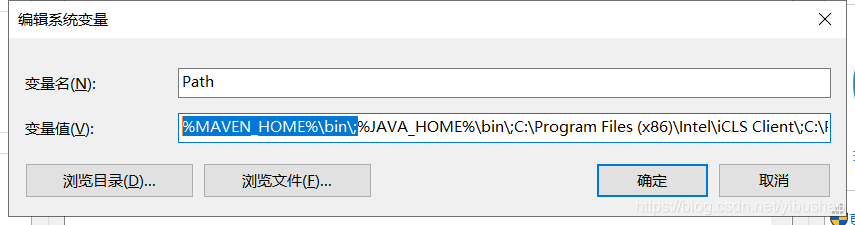
然後點擊確定,一步一步確認關閉.
打開cmd命令,查看maven是否安裝成功:
要在cmd查看的話是需要配置jdk作為前提的。輸入:mvn -version

如圖所示,這樣maven就算安裝好瞭。
隨後,修改maven的倉庫路徑。打開D:\Develop\apache-maven-3.5.2\conf\settings.xml文件:
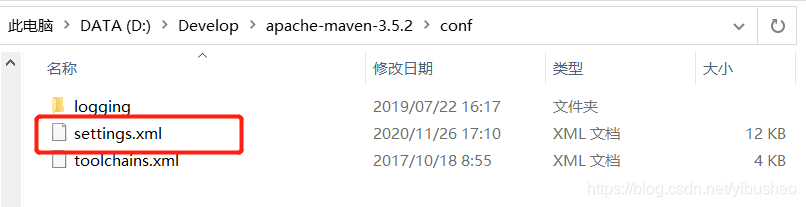
創建本地倉庫的文件夾,專門用來存放maven下載的依賴.在配置文件中註釋的實例下添加自己的本地倉庫路徑,我的本地倉庫地址為D:\Develop\repository_boot

<localRepository>D:\Develop\repository_boot</localRepository>
maven中央庫在國外,有時候訪問會很慢,尤其是下載較大的依賴的時候,有時候速度會很慢,甚至會出現無法下載的情況,為瞭解決依賴下載速度的問題,需要配置maven國內鏡像,這裡配置為阿裡的鏡像

<!-- 阿裡雲倉庫 --> <mirror> <id>alimaven</id> <mirrorOf>central</mirrorOf> <name>aliyun maven</name> <url>http://maven.aliyun.com/nexus/content/repositories/central/</url> </mirror> <!-- 中央倉庫1 --> <mirror> <id>repo1</id> <mirrorOf>central</mirrorOf> <name>Human Readable Name for this Mirror.</name> <url>http://repo1.maven.org/maven2/</url> </mirror> <!-- 中央倉庫2 --> <mirror> <id>repo2</id> <mirrorOf>central</mirrorOf> <name>Human Readable Name for this Mirror.</name> <url>http://repo2.maven.org/maven2/</url> </mirror>
接下來我們進行Maven如何在Intellij IDEA中設置:首先打開IDEA 選擇File-Settings
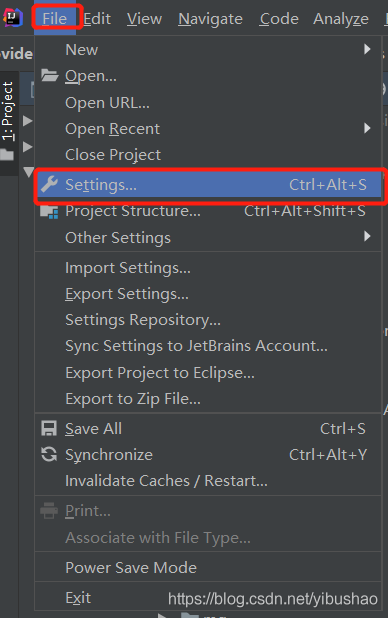
選擇Build,Execution,Deployment – Build Tools – Maven
修改maven home directory的路徑為maven的安裝目錄,重寫配置文件的路徑為剛才修改的文件路徑,本地倉庫會自動帶入
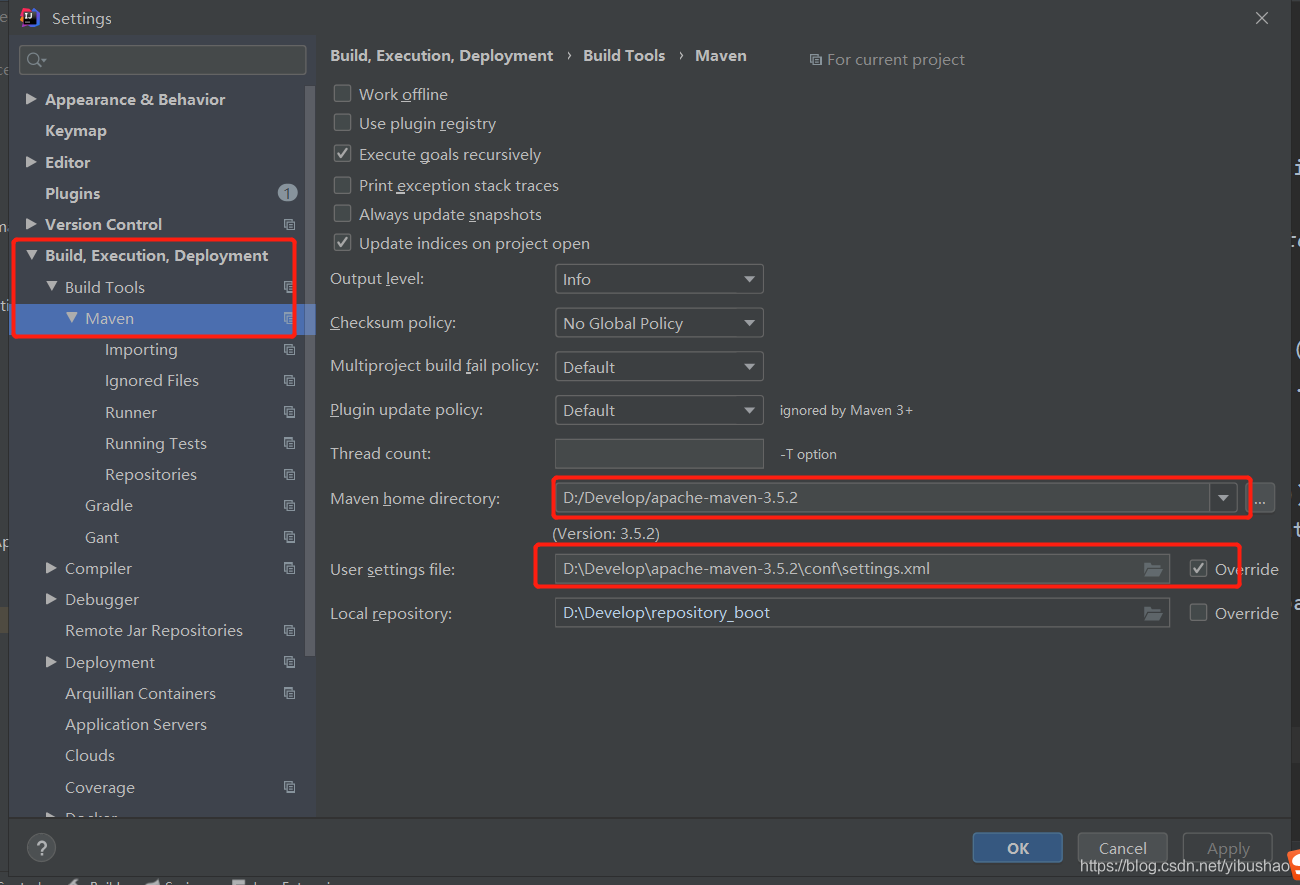
至此Maven就安裝配置並整合到IDEA中瞭.
到此這篇關於MAVEN的安裝配置與IDEA整合超詳細教程的文章就介紹到這瞭,更多相關idea與maven安裝配置內容請搜索WalkonNet以前的文章或繼續瀏覽下面的相關文章希望大傢以後多多支持WalkonNet!
推薦閱讀:
- spring-boot-maven-plugin引入出現爆紅(已解決)
- 帶你走進Maven的大門-最全Maven配置及集成idea工具總結
- idea2020.3.3集成maven及遇到的坑(推薦)
- JavaWeb Maven詳解相關配置
- 如何將maven源改為國內阿裡雲鏡像